windows开机黑屏怎么办 win10开机黑屏无法登录怎么办
更新时间:2024-05-05 14:51:33作者:xiaoliu
在使用Windows系统的过程中,有时候我们可能会遇到开机黑屏的情况,尤其是在使用Win10系统时更为常见,当出现开机黑屏无法登录的情况时,可能会让人感到困惑和焦虑。不用担心针对这种情况,我们可以采取一些简单的解决方法来帮助解决问题,让电脑恢复正常运行。接下来我们将介绍一些常见的处理方式,希望能帮助您解决开机黑屏的困扰。
方法如下:
1、win10系统开机的时候一直按F8直到进入高级恢复界面,这个方法不行就在开机进入系统时长按电源键关机,重复3次左右。
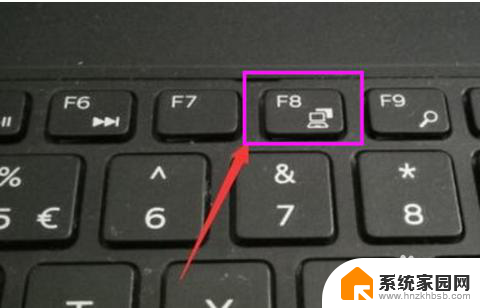
2、出现高级恢复的界面,点击“疑难解答”选项,接着点击“高级选项”,点击“启动设置”,点击“重启”,选择安全模式。
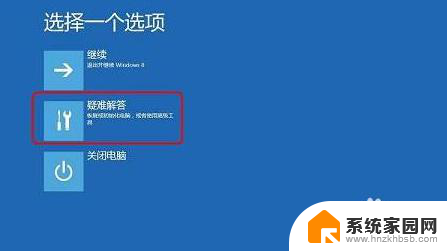
3、进入安全模式后,按下快捷键“win + R”打开运行输入框,输入cmd。
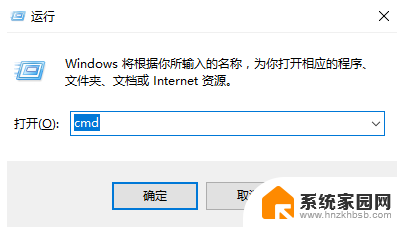
4、打开管理员命令窗口,输入msconfig。回车
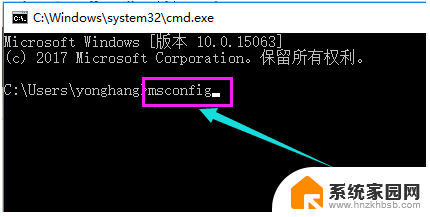
5、找到这个常规,清除加载启动项
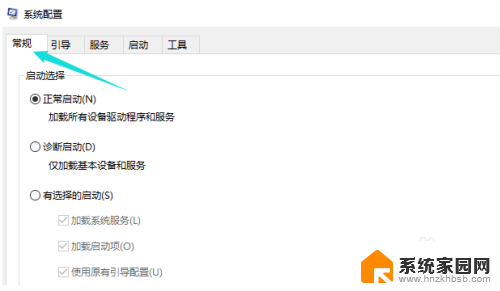
6、切换到“服务”标签页,单击“隐藏所有Microsoft”服务,然后单击全部禁用。
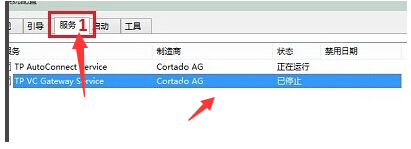
7、再切换到启动选项,点击“打开任务管理器”
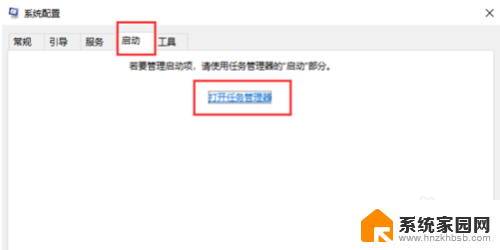
8、在“任务管理器”中可以看到所有开机自启项,右击需要关闭的启动项上,选择“禁用”。单击确定保存后,重新启动系统。
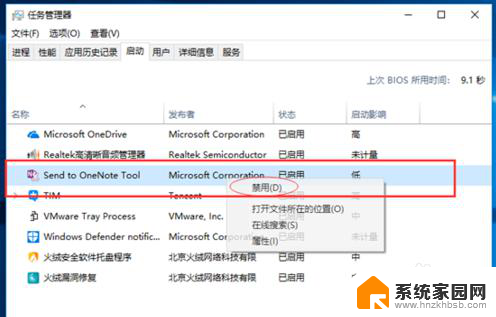
9、如果是显卡驱动问题导致的,可以进入安全模式。右击“我的电脑”选择“属性”,打开“设备管理器”,找到显卡驱动将其卸载即可。
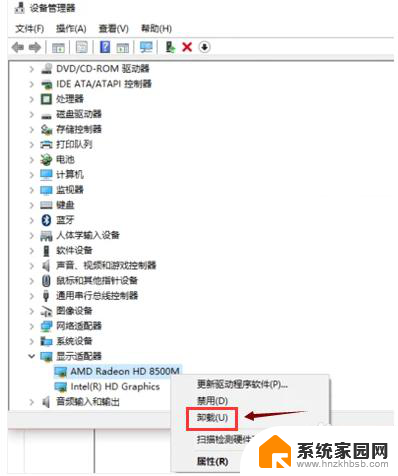
以上就是解决Windows开机黑屏的全部内容,需要的用户可以按照以上步骤进行操作,希望对大家有所帮助。
windows开机黑屏怎么办 win10开机黑屏无法登录怎么办相关教程
- 电脑开机显示win10标志后黑屏 电脑开机后一直黑屏怎么办
- 电脑更新完开机黑屏怎么办 Win10系统更新后开机黑屏怎么办解决方法
- 开机看到windows就黑屏 win10开机黑屏原因解决方法
- win10标志后黑屏 电脑开机显示logo后黑屏怎么办
- 笔记本win10开机怎么不启动 笔记本win10开机黑屏怎么办
- 老主板装win10进不了系统 win10开机黑屏无法进入系统怎么办
- 电脑开机黑屏时间特别长 win10开机黑屏时间长怎么解决
- 苹果win10开机黑屏 win10开机后黑屏蓝屏错误
- win10经常开机黑屏 Win10开机黑屏启动困难
- 联想win10开机怎么黑屏 联想笔记本电脑开机黑屏无法进入系统
- 电脑网络连上但是不能上网 Win10连接网络显示无法连接但能上网的解决方法
- win10无线网密码怎么看 Win10系统如何查看已连接WiFi密码
- win10开始屏幕图标点击没反应 电脑桌面图标点击无反应
- 蓝牙耳机如何配对电脑 win10笔记本电脑蓝牙耳机配对方法
- win10如何打开windows update 怎样设置win10自动更新功能
- 需要系统管理员权限才能删除 Win10删除文件需要管理员权限怎么办
win10系统教程推荐
- 1 win10和win7怎样共享文件夹 Win10局域网共享问题彻底解决方法
- 2 win10设置桌面图标显示 win10桌面图标显示不全
- 3 电脑怎么看fps值 Win10怎么打开游戏fps显示
- 4 笔记本电脑声音驱动 Win10声卡驱动丢失怎么办
- 5 windows查看激活时间 win10系统激活时间怎么看
- 6 点键盘出现各种窗口 如何解决Win10按键盘弹出意外窗口问题
- 7 电脑屏保在哪里调整 Win10屏保设置教程
- 8 电脑连接外部显示器设置 win10笔记本连接外置显示器方法
- 9 win10右键开始菜单没反应 win10开始按钮右键点击没有反应怎么修复
- 10 win10添加中文简体美式键盘 Win10中文输入法添加美式键盘步骤